如何在WPS文本中插入特殊数字和符号,打开WPS文本工具,新建一个空白文档,单击“插入”菜单下的数字按钮,打开数字对话框,根据需要输入这些字符。下面小编就和大家分享一下如何在WPS文本中插入特殊数字和符号。
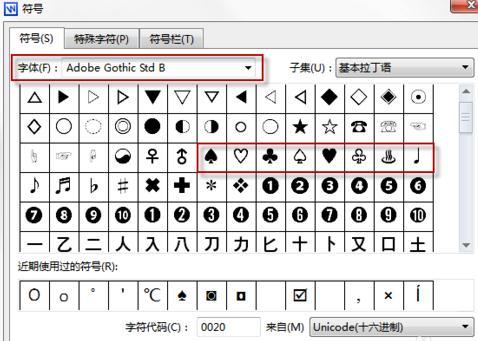
WPS文字插入特殊数字和符号操作方法分享
如何插入特殊数字
我们打开WPS文本工具,新建一个空白文档。
我们单击“插入”菜单下的“数字”按钮,打开“数字”对话框。
我们看到WPS文本为我们提供了很多数字类型。
1.纯数字化
1、2、3.1.2.3.
2. 字母类型
A、B、C.a、b、c.i、ii、iii。
3、汉字
A、B、C……子、丑、寅……一、二、三……一、二、三……一元、二元、三元。
4. 杂合子
也就是一些罗马数字,符号数字。
我们可以根据自己的需要输入这些字符,比如罗马数字,我们在输入框中输入1,选择罗马数字。点击确定即可输入罗马数字,比输入法方便多了。
如何插入特殊符号
在WPS文本中,我们可以通过【符号】功能按钮插入任意字体的任意符号以及各种特殊符号。
在菜单栏【插入】、【符号】、【其他符号】中,打开【符号】对话框。
我们可以通过改变字体来找到不同的特殊符号。拖动右侧的下拉滑块可以查看当前字体的更多特殊符号。选择符号后,单击[插入]。
Adobe Gothic Std B。它是以下符号的字体:
分享到: